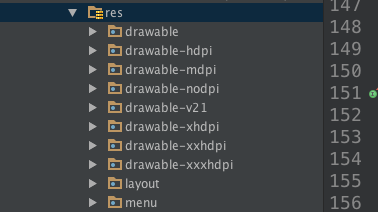アプリ開発日誌
2020.10.27
Charlesの初期設定してみた

こんにちは、ヒナです。
今回は、Charlesについてと、PC・スマホの初期設定方法を紹介します。
Charlesとは
・アプリからAPIのリクエストをどう出しているのか確認したい。
・サーバから返ってきたレスポンスの確認したい。
・正しいドメインにアクセスしているかを確認したい。
上記のような事を、簡単に確認できる便利なツールのことです。
※Androidは使用出来ません。
→セキュリティの観点からandroid7以上からは使用できなくなっています。
Charlesをインストールする
下記のリンクからCharlesをダウンロード出来ます。
https://www.charlesproxy.com/download/
ダウンロード完了後、各OSのインストールガイドに従ってインストールを行なってください。
PCの設定方法く
■プロキシーを設定を行う
①メニューバーの Proxy > Proxy Setting… を開く。
HTTP Proxyのポート番号を任意の4桁の番号を設定。
②入力項目の下にあるSupport HTTP/2とEnable trarnsparernt HTTP proxying
両方チェックを入れる。
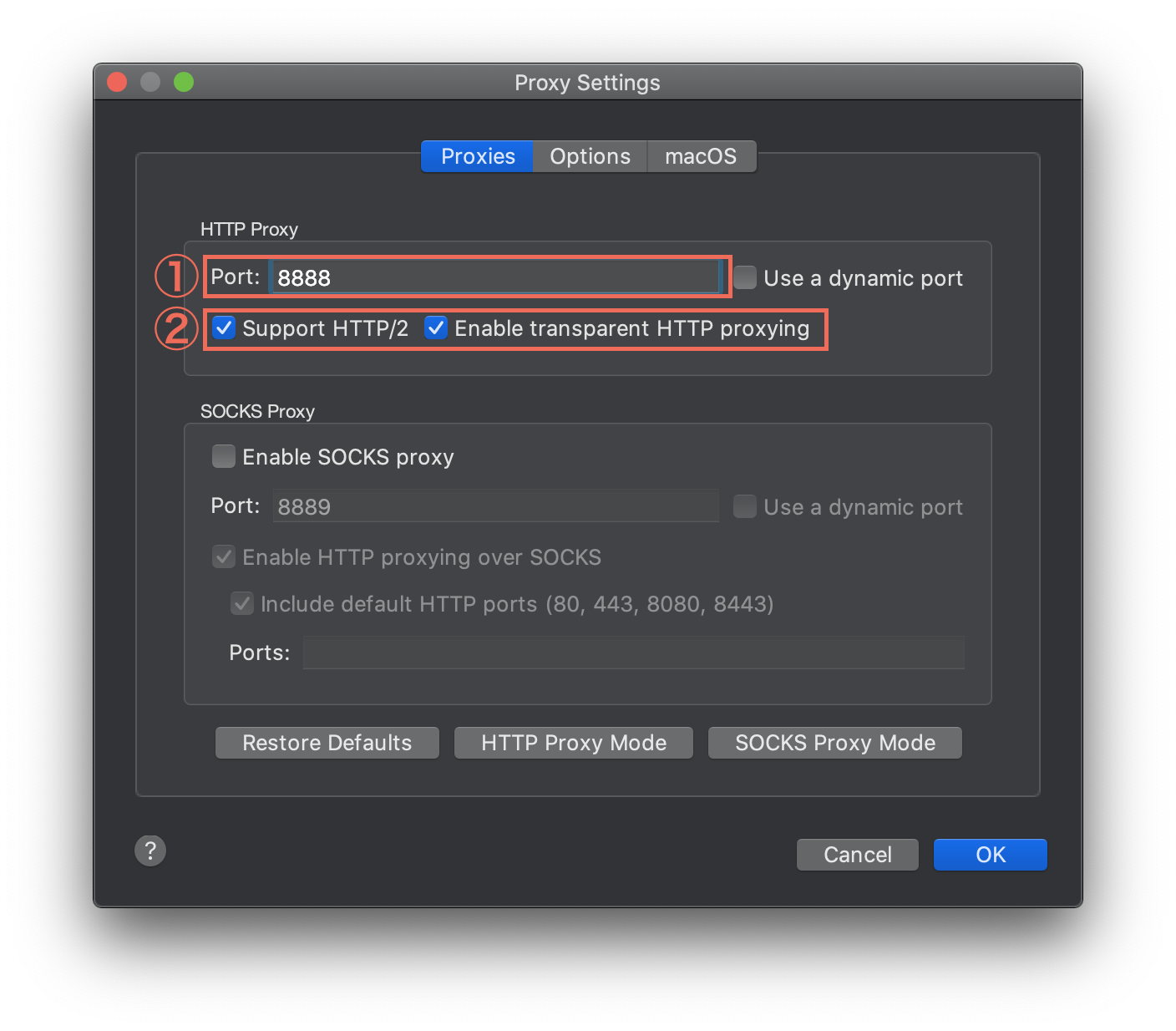
■SSLプロキシを有効にするための設定を行う
メニューバーから Proxy -> SSL Proxy Setting… を開く。
①Enable SSL Proxyingにチェックを入れる。
②LocationsのAddをクリックして、* (ワイルドカード)を追加し、OKボタンをクリック。
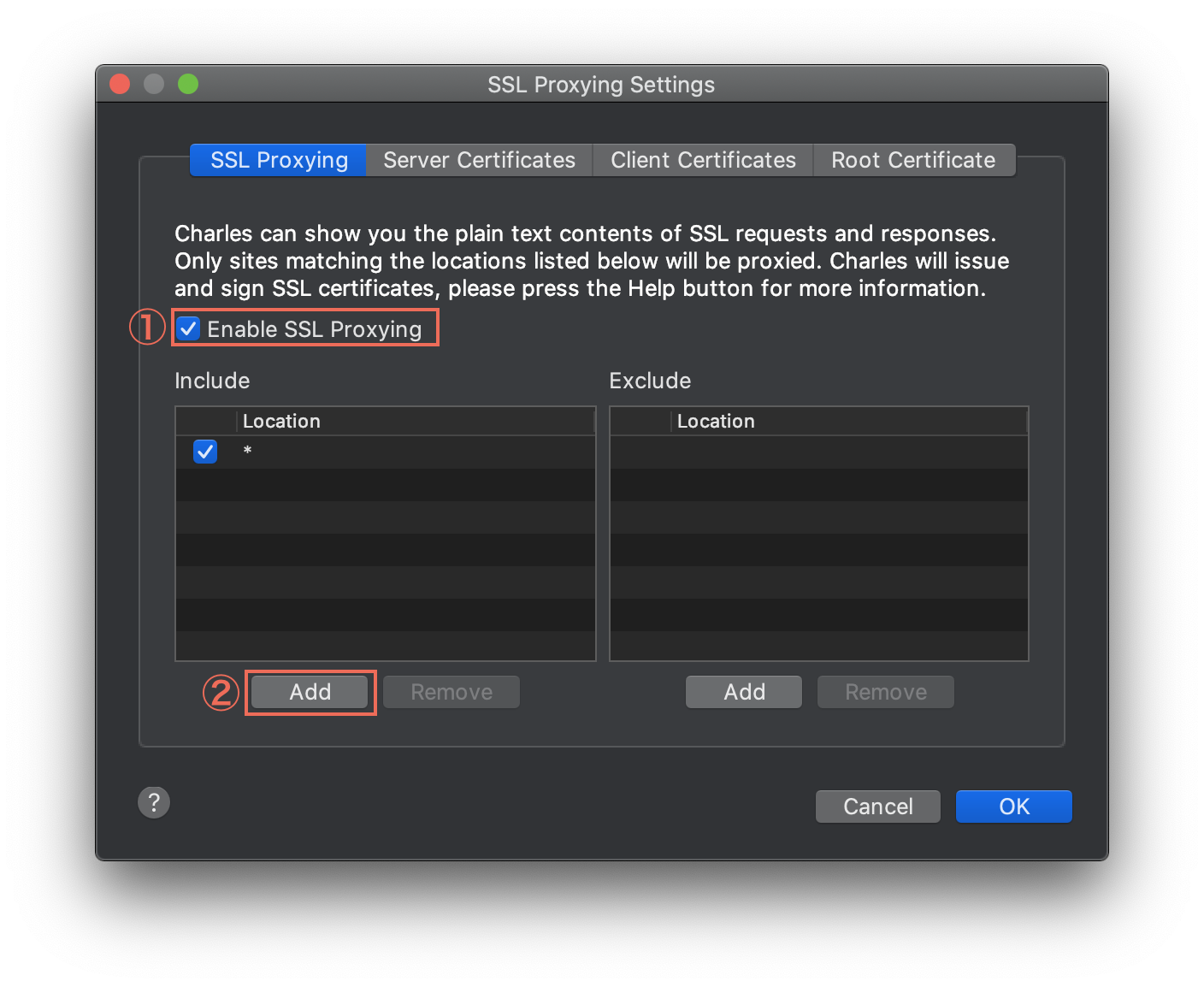
■証明書のインストールを行う
メニューバーの Help > SSL Proxying -> Install Charles Root Certificateをクリック。
インストール完了後、キーチェーンが表示される。
・SSL証明書を右クリックし、”情報を見る”を選択。
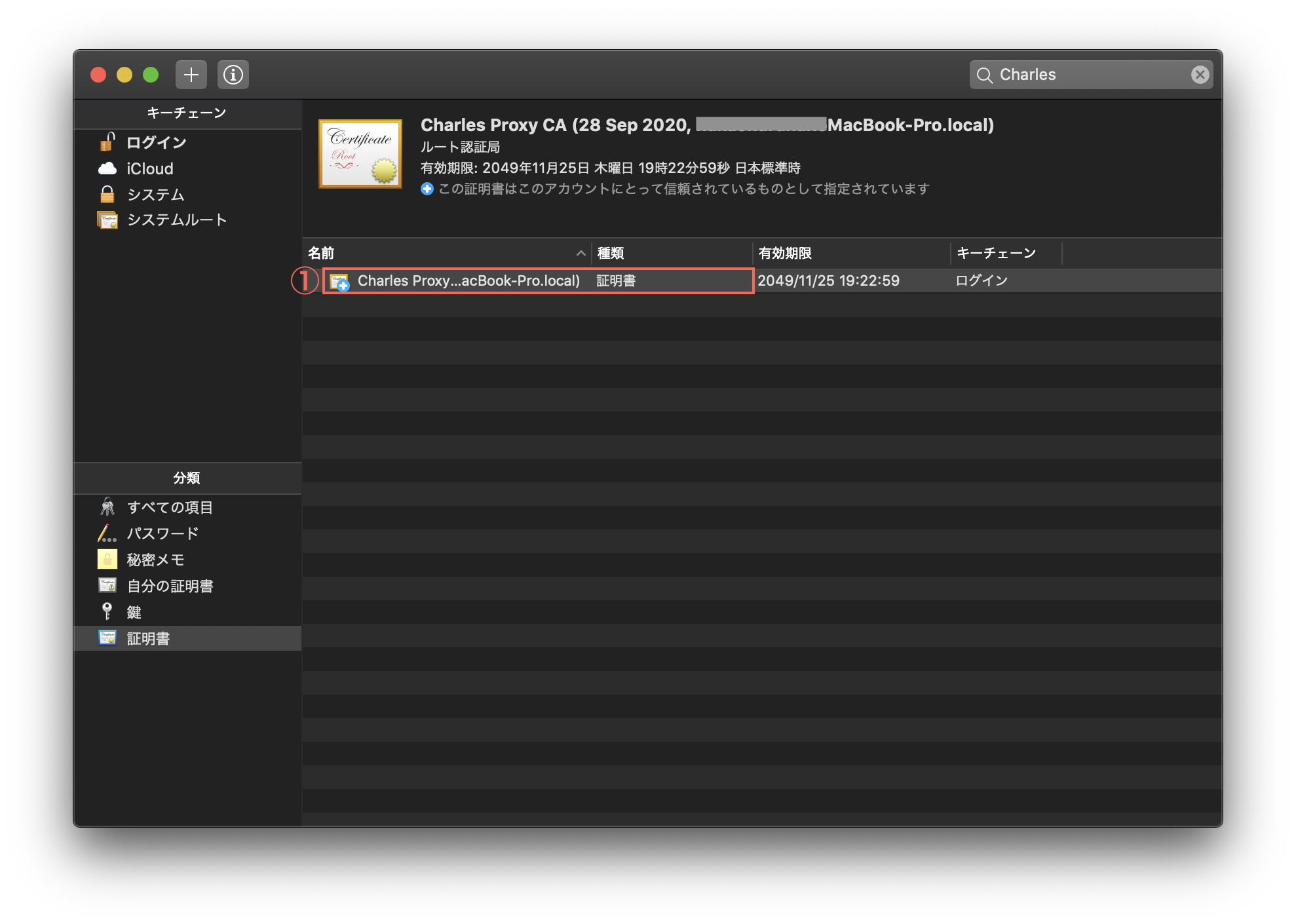
・信頼項目にある”この証明書を使用する時”を常に信頼に変更する。
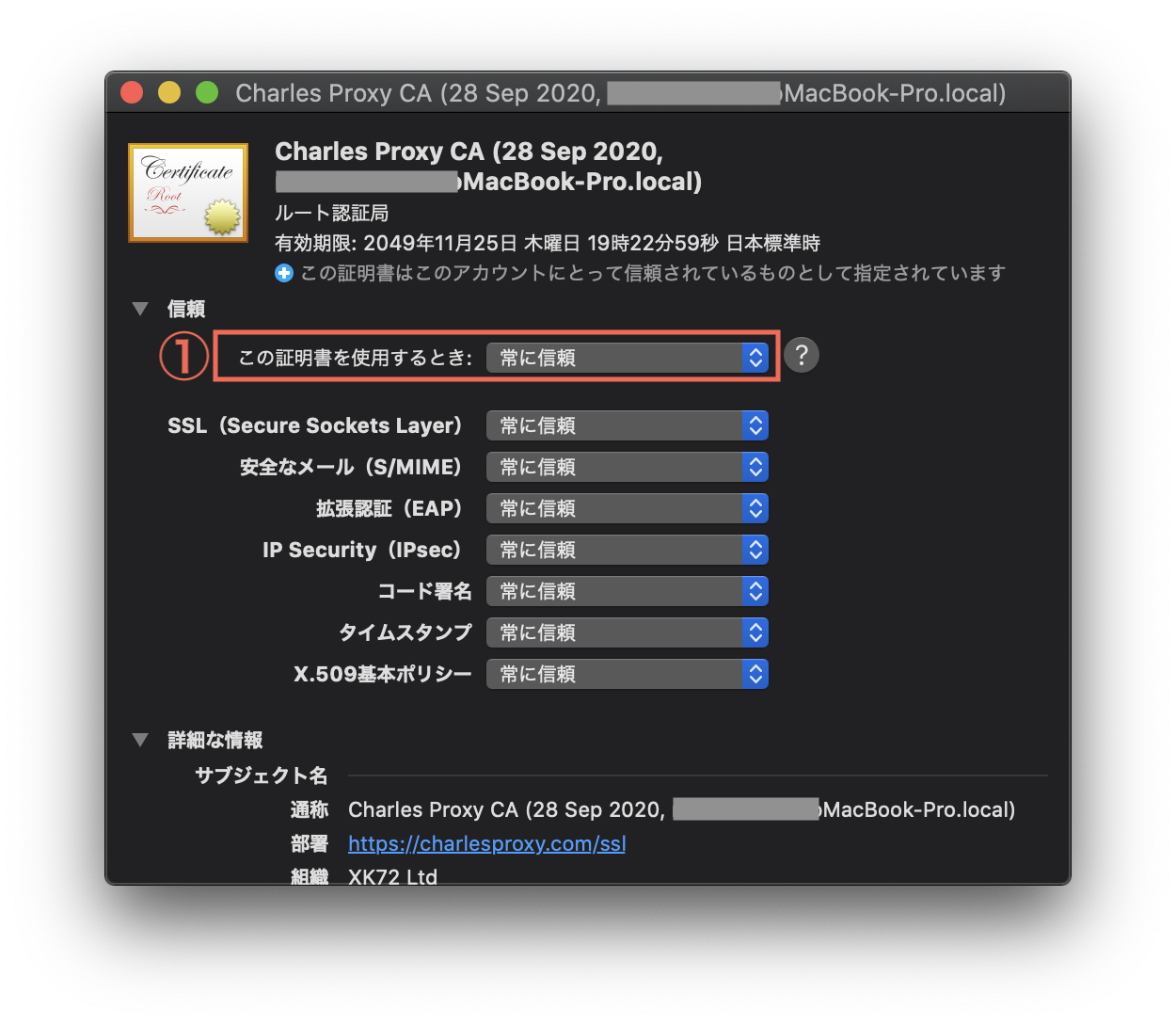
これで、PCの初期設定は完了です。
スマホの設定方法
最初に、PCとスマホを同じWi-Fiに接続しとく。
■Local IP Addressの確認
・charlesを起動し、Local IP Addressをクリック。
表示されたIP Addressを控えておく。
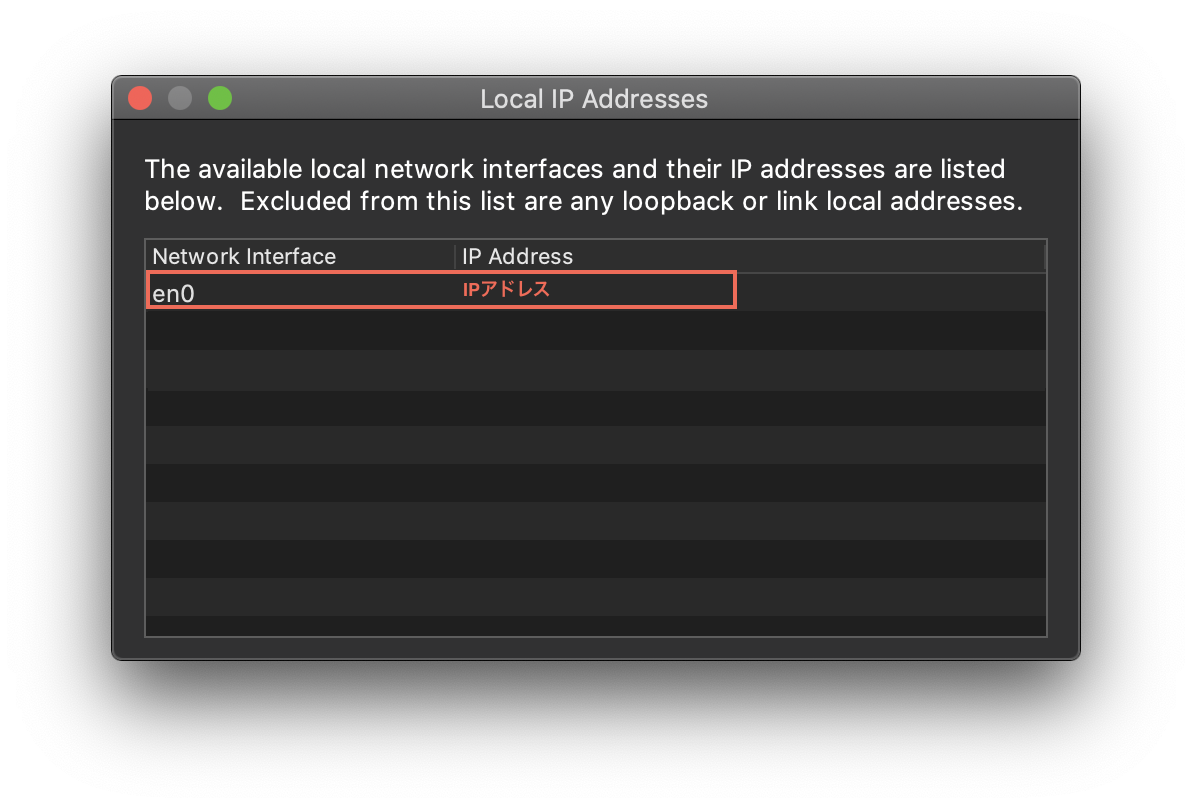
■iPhoneのプロキシー設定を行う
①iPhoneのHTTPプロキシ設定を開く。

②”プロキシを構成”をタップ。
※画面の一番下にあります。

③手動にチェックを行う。
④サーバに、先ほど控えたIP Addressを入力。
⑤ポートにPC側で設定したポート番号を入力し、
右上にある保存ボタンをタップ。

■iPhoneにCharlesをダウンロード
・charlesとiPhoneがつながっている状態で、iPhoneで以下のURLにアクセスする。
http://www.charlesproxy.com/getssl
遷移先でダイアログがでるので、”許可”を選択。

・ダウンロードが完了すると完了ダイアログが表示されるので、”閉じる”をタップ。

■ダウンロードしたCharlesをiPhoneにインストール
・設定アプリを起動し、”プロファイルがダウンロードされました”をタップ。

・右上にある”インストール”をタップ。
パスワードを求められるので、パスワードを入力する。
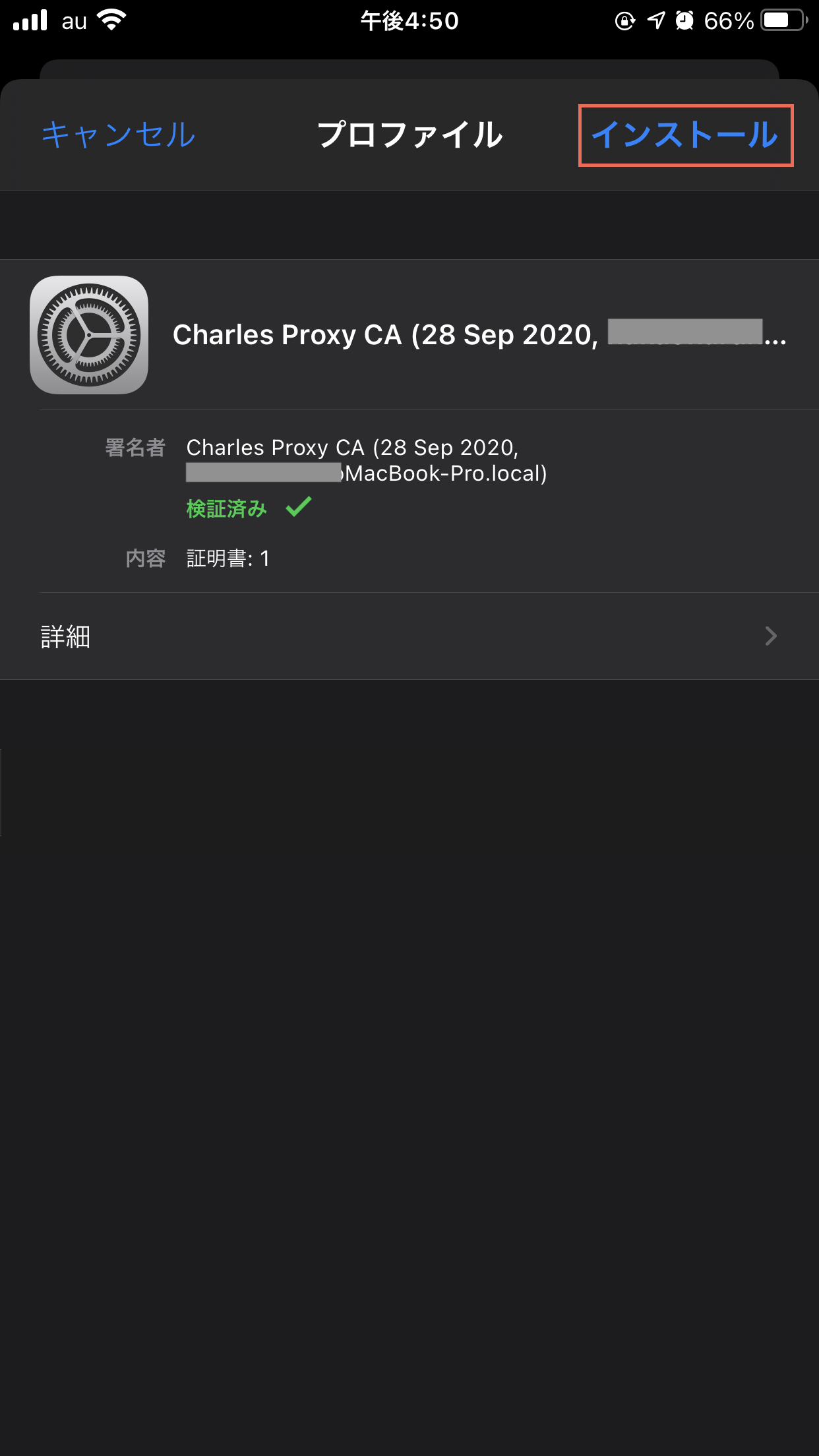
■charles Proxy CAのスイッチをONにする
設定アプリを起動。
一般 > 情報 > 証明書信頼設定を開き、charles Proxy CAのスイッチをONにする。
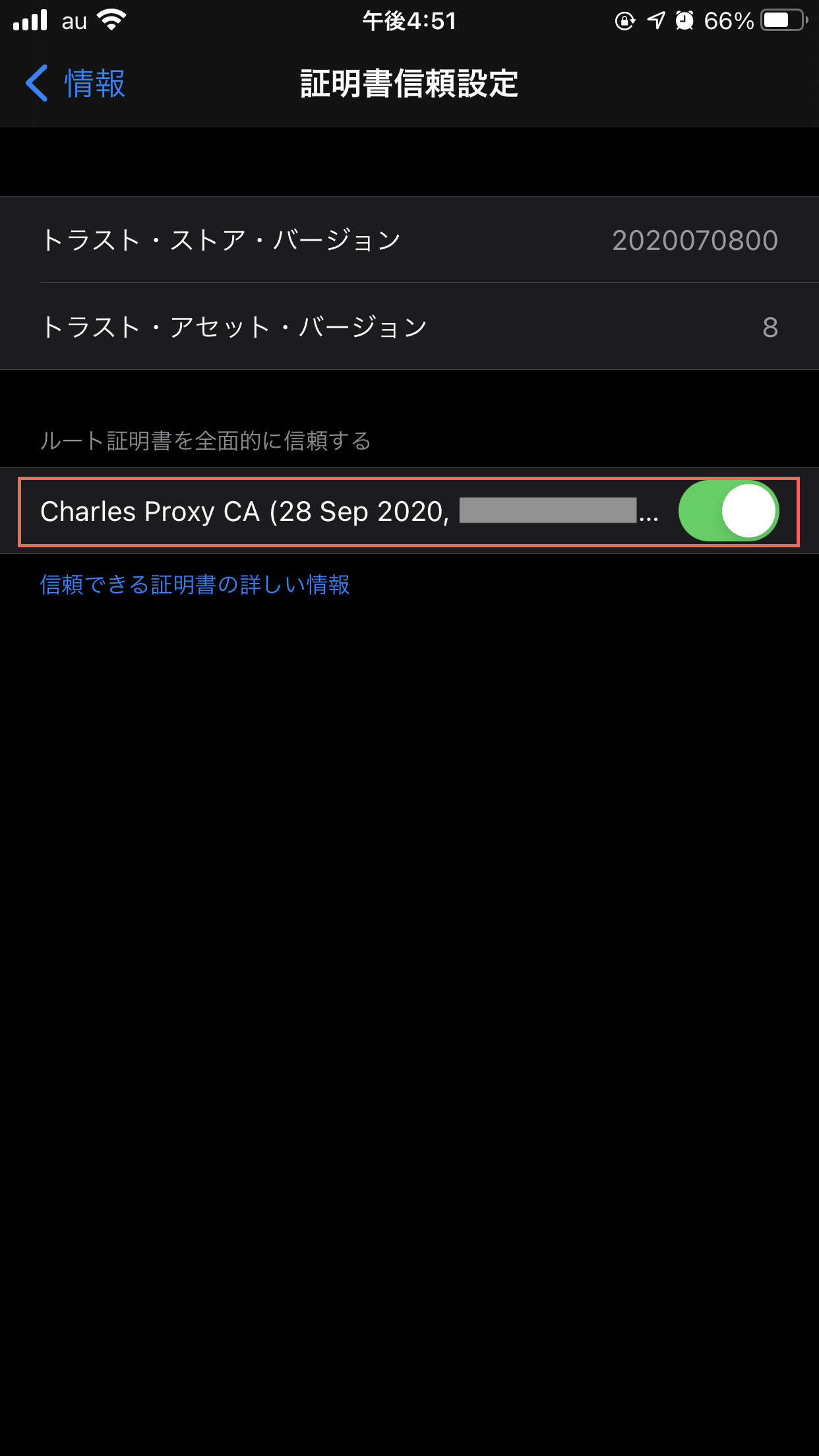
これで、iPhoneの初期設定は完了です。
Charlesの使い方については、別途記事であげます。
ライタープロフィール
【ヒナ】
アシスタントディレクター。プロジェクト推進部所属。前職ではデバッグ会社にてテスターを経験し、ディレクターを目指せる環境を求めてEDAへ入社。